Win11中使用Outlook时错误代码0x80190194-0x90019怎么办?
如果您在 Windows 上获得错误代码0x80190194-0x90019,下面是一些解决方案来消除此问题。您可以在使用媒体创建工具或使用Outlook时获得相同的错误代码。
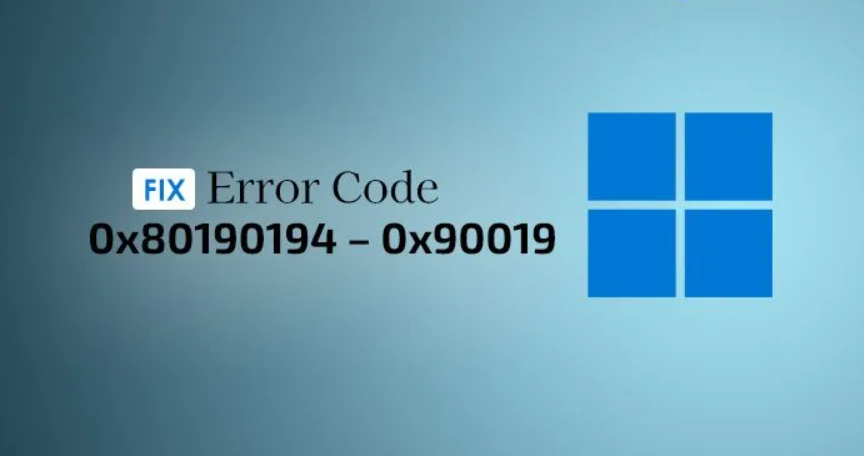
修复错误代码0x80190194 + 0x90019在 Windows PC 上
要在使用媒体创建工具时或在 Windows 上使用 Outlook 时0x80190194 0x90019修复错误代码,请浏览列表,查看哪些建议适用于您的案例:
1] 运行视窗更新故障排除器
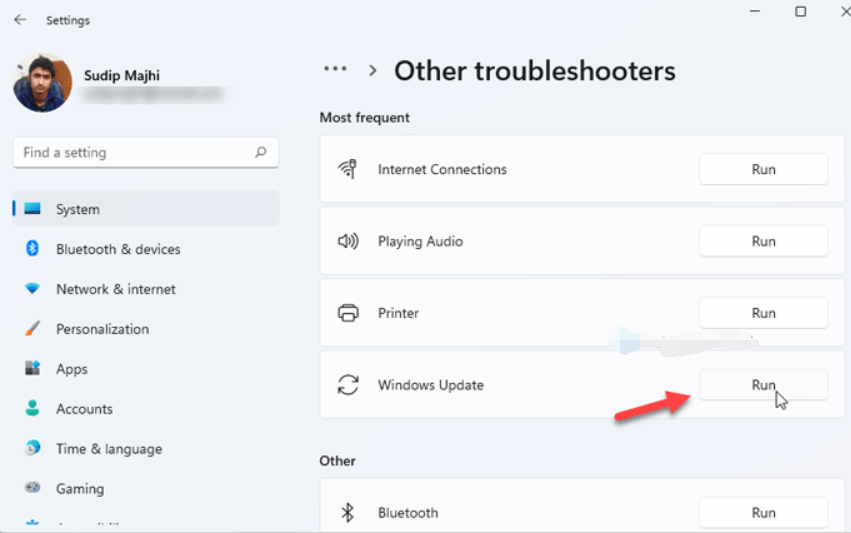
如果您在下载或安装 Windows 更新或媒体创建工具时收到此错误消息,则可以使用 Windows 更新疑难解答器。在 Windows 11 和 10 上,您不需要在外部下载任何东西,因为 Windows 设置面板默认包括此故障解答器。因此,要做到以下几点:
按Win+I以打开 Windows 设置。
如果您使用 Windows 11,请前往系统》排除故障》其他疑难解答器。
如果您使用 Windows 10,请访问“更新”&“安全》排除》其他故障排除器。
从列表中找出 Windows 更新疑难解答器。
单击”运行“或”运行“故障排除按钮。
按照屏幕说明操作。
重新启动计算机并重新尝试。
2] 重新启动背景情报传输服务
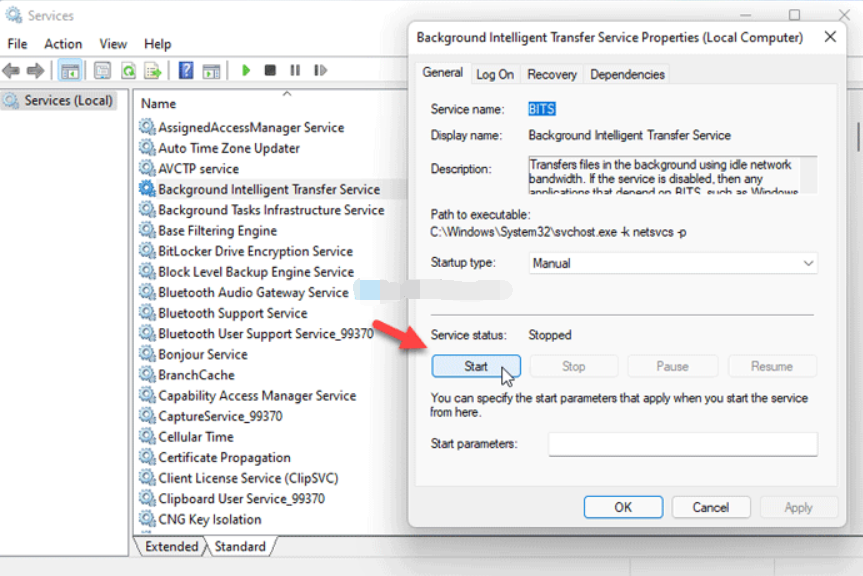
BITS 或后台智能传输服务直接负责在计算机上运行 Windows 更新服务。如果此特定背景服务有任何问题,您将获得上面提到的错误代码。因此,您可以重新启动服务以解决此类常见问题。为此,做好以下工作:
按Win+R以打开运行提示。
键入服务.msc并按入入按钮。
双击后台情报传输服务。
单击”停止“按钮。
单击”开始“按钮。
单击”确定“按钮并关闭所有窗口。
重新启动计算机。
现在,您应该能够下载更新,没有任何错误。
3] 从微软更新目录下载
如果您在 Windows 11/10 上下载累积更新时收到此错误消息,您可以使用 Microsoft 更新目录绕过它。它存储所有更新,以便用户可以手动下载和安装它们。因此,前往微软更新目录的官方网站在 catalog.update.microsoft.com,搜索更新,下载和安装它。
4] 使用 Windows 10 更新助手
Windows 10 更新助手可帮助您将系统更新到最新版本。您不需要创建 ISO 文件或其他任何内容。换句话说,如果您只想要更新一台计算机,则需要完成非常省时的任务。要使用 Windows 10 更新助手将计算机更新到 Windows 10 的最新版本,您需要遵循此详细教程。
5] 手动下载 ISO
虽然媒体创建工具允许您在计算机上下载官方 ISO,但您也可以从微软官方网站下载。这是相当简单的,你不需要花太多时间在它。要从 Microsoft.com 下载最新的 Windows 10 ISO,您需要遵循此分步指南。如果你想从微软下载Windows 11ISO,你可以按照这个教程。
6] 选择更好的互联网连接
如果您在使用媒体创建工具下载 ISO 文件时看到此错误消息,请确保您有良好的互联网连接。即使你有一个 ping 损失问题, 你最终可能会得到同样的问题。因此,最好在再次尝试之前检查您的互联网连接是否正常工作。
7] 重命名 Outlook 文件夹
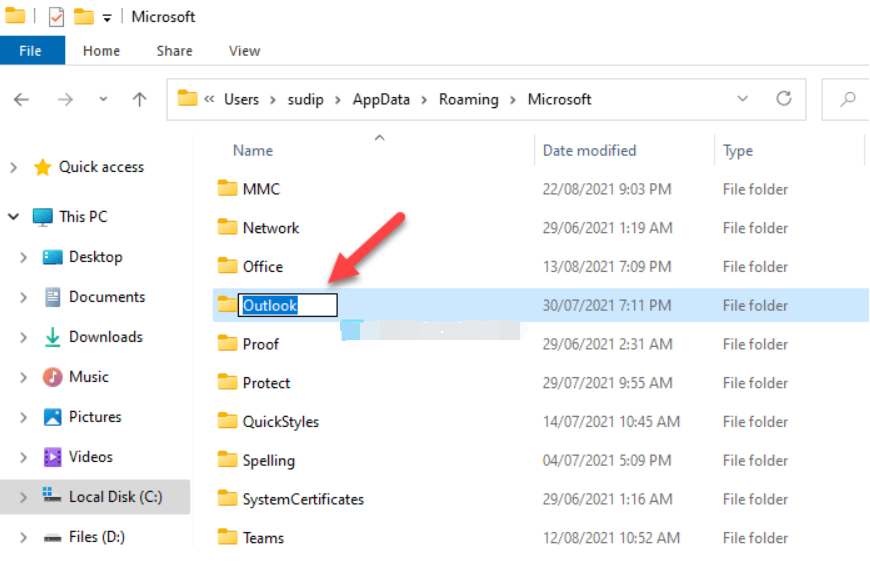
当您开始在计算机上使用 Outlook 时,它会创建一个文件夹来保存所有文件。有时,当文件中出现冲突时,Outlook 可能会显示此错误。您可以通过重命名 Outlook 文件夹来修复它。为此,请遵循以下步骤:
显示所有隐藏的文件和文件夹。
去 C:[用户]用户名[应用数据]漫游]微软。
右键单击Outlook文件夹并选择重命名选项。
输入名称并按”输入“按钮。
重新启动计算机。
打开 PC 上的 Outlook 应用并设置内容。
8] 创建新配置文件
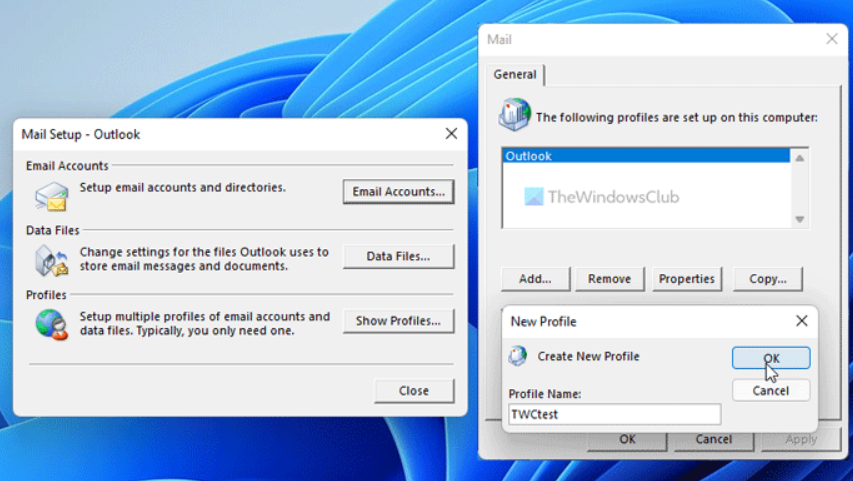
如果内部配置文件冲突导致此错误,则创建新的 Outlook 配置文件可能会解决问题。因此,要创建以下新配置文件:
打开计算机上的 Outlook 应用。
单击文件菜单。
单击帐户设置》管理配置文件。
单击”是“选项。
单击”显示配置文件“按钮。
单击”添加“按钮并输入名称。
输入您的电子邮件帐户凭据,将您的帐户添加到新配置文件中。
在计算机上启动 Outlook 应用。
9] 删除离线通讯簿中的所有内容
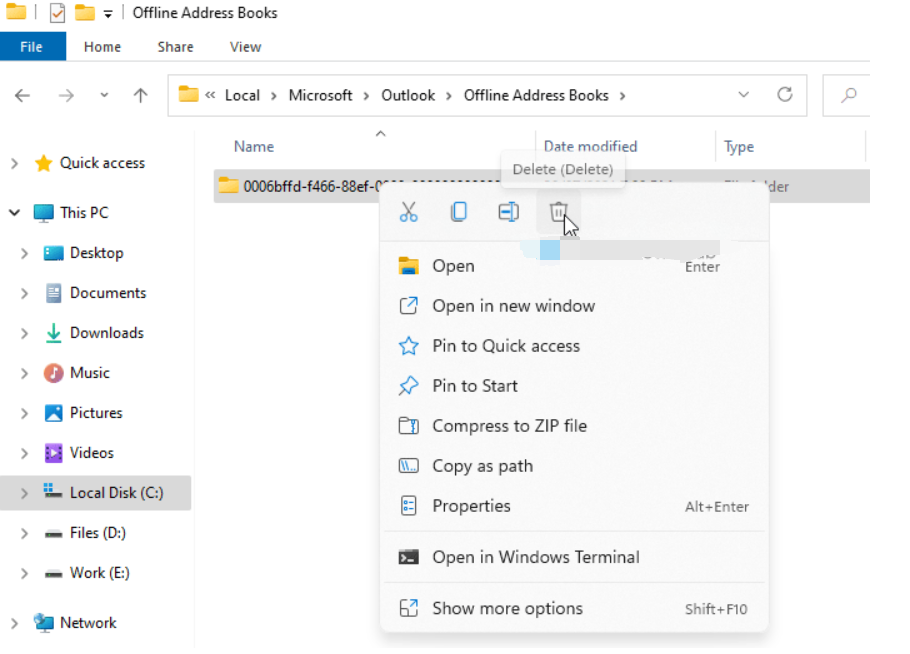
如果离线通讯簿文件夹存在某些问题,您可能会在访问计算机上的 Outlook 应用时遇到相同的错误。因此,您可以从特定文件夹中删除内容,并检查这是否解决了您的问题。为此,做好以下工作:
在计算机上打开文件资源管理器。
访问 C:[用户]用户名]应用数据]本地+微软]展望]离线地址簿
选择此文件夹中的所有内容,并选择”删除“选项。
重新启动计算机和 Outlook 应用。
如何修复错误代码0x80070020 0x90018?
根据此问题的来源,您可以通过清除软件分配文件夹、运行 Windows 更新疑难解答器等来修复错误代码0x80070020。
相关文章
- 微软 Win11 Canary 预览版 27975 发布!附补丁文件下载
- 仅影响商店应用!Win11 微软商店取消永久停更,仅支持 1-5 周暂停
- 微软 Win11 23H2 RP 22631.6132 预览版发布!更新内容一览
- 微软发布紧急带外更新 KB5070773 修复 WinRE USB 键鼠失灵
- Windows11 25H2镜像文件下载地址
- 微软 Win11 24H2 推送 9 月可选更新补丁 KB5065789!
- 微软Win11 Dev 26220.6760(KB5065793)发布!附补丁文件下载
- 微软 Win11 Beta 预览版 Build 26120.6760 发布!
- Win11 搜索点链接不再跳 Edge,Edge 更新暗示将尊重默认浏览器
- 微软 Win11 Canary 预览版 27954 发布!附补丁文件下载
系统下载排行榜71011xp
番茄花园 Win7 64位 快速稳定版
2【纯净之家】Windows7 64位 全新纯净版
3【纯净之家】Windows7 SP1 64位 全补丁旗舰版
4JUJUMAO Win7 64位 最新纯净版
5【纯净之家】Windows7 32位 全新纯净版
6【纯净之家】Win7 64位 Office2007 办公旗舰版
7【雨林木风】Windows7 64位 装机旗舰版
8【电脑公司】Windows7 64位 免费旗舰版
9JUJUMAO Win7 64位旗舰纯净版
10【深度技术】Windows7 64位 官方旗舰版
【纯净之家】Windows10 22H2 64位 专业工作站版
2【纯净之家】Windows10 22H2 64位 游戏优化版
3【纯净之家】Windows10 企业版 LTSC 2021
4【纯净之家】Windows10企业版LTSC 2021 纯净版
5【深度技术】Windows10 64位 专业精简版
6联想Lenovo Windows10 22H2 64位专业版
7JUJUMAO Win10 X64 极速精简版
8【雨林木风】Windows10 64位 专业精简版
9深度技术 Win10 64位国庆特别版
10【纯净之家】Win10 64位 Office2007 专业办公版
【纯净之家】Windows11 23H2 64位 游戏优化版
2【纯净之家】Windows11 23H2 64位 专业工作站版
3【纯净之家】Windows11 23H2 64位 纯净专业版
4风林火山Windows11下载中文版(24H2)
5【纯净之家】Windows11 23H2 64位 企业版
6【纯净之家】Windows11 23H2 64位 中文家庭版
7JUJUMAO Win11 24H2 64位 专业版镜像
8【纯净之家】Windows11 23H2 64位专业精简版
9【纯净之家】Windows11 23H2 64位 纯净家庭版
10Windows11 23H2 64位 官方正式版 V22631.6060
深度技术 GHOST XP SP3 电脑专用版 V2017.03
2深度技术 GGHOST XP SP3 电脑专用版 V2017.02
3Win7系统下载 PCOS技术Ghost WinXP SP3 2017 夏季装机版
4番茄花园 GHOST XP SP3 极速体验版 V2017.03
5萝卜家园 GHOST XP SP3 万能装机版 V2017.03
6雨林木风 GHOST XP SP3 官方旗舰版 V2017.03
7电脑公司 GHOST XP SP3 经典旗舰版 V2017.03
8雨林木风GHOST XP SP3完美纯净版【V201710】已激活
9萝卜家园 GHOST XP SP3 完美装机版 V2016.10
10雨林木风 GHOST XP SP3 精英装机版 V2017.04
热门教程
装机必备 更多+
重装工具





